소개
가상 네트워크 컴퓨팅 또는 VNC는 원격 서버에서 그래픽 데스크톱 환경과 상호 작용하기 위해 키보드와 마우스를 사용할 수 있게 해주는 연결 시스템입니다. 이를 통해 명령 줄에 아직 익숙하지 않은 사용자들이 원격 서버에서 파일, 소프트웨어 및 설정을 관리하는 것이 더 쉬워집니다.
이 가이드에서는 TightVNC를 사용하여 Ubuntu 22.04 서버에 VNC 서버를 설정하고 SSH 터널을 통해 안전하게 연결한 다음 로컬 컴퓨터에서 VNC 클라이언트 프로그램을 사용하여 그래픽 데스크톱 환경을 통해 서버와 상호 작용합니다.
필수 조건
이 튜토리얼을 완료하려면 다음이 필요합니다:
- 비 루트 관리자 사용자 및 UFW로 구성된 방화벽이있는 Ubuntu 22.04 서버 하나. 이를 설정하려면 Ubuntu 22.04용 초기 서버 설정 가이드를 따르십시오.
- A local computer with a VNC client installed. The VNC client you use must support connections over SSH tunnels:
기본적으로 Ubuntu 22.04 서버에는 그래픽 데스크톱 환경 또는 VNC 서버가 설치되어 있지 않으므로 이를 설치하여 시작합니다.
데스크톱 환경 및 VNC 서버를 선택할 때 많은 옵션이 있습니다. 이 튜토리얼에서는 공식 Ubuntu 저장소에서 사용 가능한 최신 Xfce 데스크톱 환경 및 TightVNC 패키지에 대한 패키지를 설치합니다. Xfce와 TightVNC는 가벼우면서 빠르다는 것으로 알려져 있어 인터넷 연결이 느린 경우에도 VNC 연결이 원활하고 안정적일 수 있도록 도와줍니다.
SSH로 서버에 연결한 후 패키지 목록을 업데이트합니다:
이제 Xfce와 함께 몇 가지 데스크톱 환경을 위한 향상을 포함하는 xfce4-goodies 패키지를 설치합니다:
설치 중에 Xfce의 기본 디스플레이 매니저를 선택하라는 메시지가 나타날 수 있습니다. 디스플레이 매니저는 그래픽 인터페이스를 통해 데스크톱 환경을 선택하고 로그인할 수 있도록 하는 프로그램입니다. VNC 클라이언트로 연결할 때에만 Xfce를 사용하며, 이러한 Xfce 세션에서는 이미 루트가 아닌 Ubuntu 사용자로 로그인되어 있을 것입니다. 이 튜토리얼의 목적상으로는 디스플레이 매니저를 선택하는 것이 중요하지 않습니다. 아무거나 선택하고 ENTER 키를 누르세요.
설치가 완료되면 TightVNC 서버를 설치하세요:
다음으로, vncserver 명령을 실행하여 VNC 액세스 암호를 설정하고 초기 구성 파일을 생성하고 VNC 서버 인스턴스를 시작하세요:
원격으로 컴퓨터에 액세스할 암호를 입력하고 확인해야 합니다:
OutputYou will require a password to access your desktops.
Password:
Verify:
암호는 6자에서 8자 사이여야 합니다. 8자보다 긴 암호는 자동으로 잘립니다.
암호를 확인한 후에는 보기 전용 암호를 생성할 수 있는 옵션이 제공됩니다. 보기 전용 암호로 로그인하는 사용자는 마우스나 키보드로 VNC 인스턴스를 제어할 수 없습니다. 이것은 VNC 서버를 사용하여 다른 사람에게 무언가를 시연하려는 경우 유용한 옵션입니다. 그러나 이는 필수 요구 사항은 아닙니다.
프로세스는 그런 다음 서버를 위해 필요한 기본 구성 파일과 연결 정보를 생성합니다. 추가로, 이는 5901 포트에서 기본 서버 인스턴스를 시작합니다. 이 포트는 디스플레이 포트라고 하며, VNC에서는 :1로 참조됩니다. VNC는 다른 디스플레이 포트에서 여러 인스턴스를 시작할 수 있으며, 이는 :2가 포트 5902를 가리키고, :3이 5903을 가리킨다는 것을 의미합니다:
OutputWould you like to enter a view-only password (y/n)? n
xauth: file /home/sammy/.Xauthority does not exist
New 'X' desktop is your_hostname:1
Creating default startup script /home/sammy/.vnc/xstartup
Starting applications specified in /home/sammy/.vnc/xstartup
Log file is /home/sammy/.vnc/your_hostname:1.log
비밀번호를 변경하거나 읽기 전용 비밀번호를 추가하려면 vncpasswd 명령을 사용할 수 있습니다:
이 시점에서 VNC 서버가 설치되어 실행 중입니다. 이제 이를 구성하여 Xfce를 시작하고 그래픽 인터페이스를 통해 서버에 액세스할 수 있도록 설정합니다.
단계 2 — VNC 서버 구성
VNC 서버는 시작할 때 실행할 명령을 알아야 합니다. 구체적으로, VNC는 어떤 그래픽 데스크톱 환경에 연결해야 하는지를 알아야 합니다.
VNC 서버가 시작될 때 실행하는 명령은 홈 디렉토리의 .vnc 폴더에 있는 xstartup이라는 구성 파일에 있습니다. 시작 스크립트는 이전 단계에서 vncserver 명령을 실행할 때 생성되었지만, 여기서는 Xfce 데스크톱을 시작하는 자체 스크립트를 만듭니다.
VNC 서버 구성을 변경할 예정이므로 먼저 5901 포트에서 실행 중인 VNC 서버 인스턴스를 다음 명령으로 중지하세요:
결과는 다음과 같을 것이지만, PID가 다를 수 있습니다:
OutputKilling Xtightvnc process ID 17648
xstartup 파일을 수정하기 전에 원본을 백업하세요:
이제 새로운 xstartup 파일을 만들고 텍스트 편집기(예: nano)로 엽니다:
그런 다음 파일에 다음 줄을 추가하세요:
#!/bin/bash
xrdb $HOME/.Xresources
startxfce4 &
첫 번째 줄은 셰뱅(shebang)입니다. *nix 플랫폼의 실행 가능한 일반 텍스트 파일에서 셰뱅은 시스템에게 해당 파일을 실행할 인터프리터를 알려줍니다. 이 경우 파일을 Bash 인터프리터에 전달합니다. 이렇게 하면 각 후속 줄이 명령으로 실행됩니다.
파일의 첫 번째 명령인 xrdb $HOME/.Xresources는 VNC의 GUI 프레임워크에게 서버 사용자의 .Xresources 파일을 읽도록 지시합니다. .Xresources는 사용자가 그래픽 데스크톱의 일부 설정을 변경할 수 있는 곳입니다. 터미널 색상, 커서 테마 및 글꼴 렌더링과 같은 설정을 변경할 수 있습니다. 두 번째 명령은 서버가 Xfce를 시작하도록합니다. VNC 서버를 시작하거나 다시 시작할 때마다 이 명령이 자동으로 실행됩니다.
이러한 줄을 추가한 후 파일을 저장하고 닫으세요. nano를 사용한 경우 CTRL + X, Y, 그런 다음 ENTER를 눌러 저장하세요.
이 새로운 시작 파일을 VNC 서버가 올바르게 사용할 수 있도록 하려면 실행 가능하도록 만들어야합니다:
그럼 VNC 서버를 다시 시작하십시오:
이번에 명령에는 -localhost 옵션이 포함되어 있음에 유의하십시오. 이 옵션은 VNC 서버를 서버의 루프백 인터페이스에 바인딩합니다. 이로 인해 VNC는 설치된 서버에서 시작된 연결만 허용하게 됩니다.
다음 단계에서는 로컬 컴퓨터와 서버 간에 SSH 터널을 설정하여 사실상 VNC가 로컬 컴퓨터에서 시작된 것으로 오도록합니다. 이 전략은 SSH 액세스를 이미 가진 사용자만이 액세스 할 수 있도록하는 추가적인 보안 계층을 VNC 주변에 추가합니다.
다음과 유사한 출력이 표시됩니다:
OutputNew 'X' desktop is your_hostname:1
Starting applications specified in /home/sammy/.vnc/xstartup
Log file is /home/sammy/.vnc/your_hostname:1.log
구성이 완료되면 로컬 컴퓨터에서 VNC 서버에 연결할 준비가되었습니다.
단계 3 — 안전하게 VNC 데스크톱에 연결하기
VNC 자체는 연결할 때 안전한 프로토콜을 사용하지 않습니다. 서버에 안전하게 연결하려면 SSH 터널을 설정 한 다음 VNC 클라이언트에게 직접 연결하는 대신 해당 터널을 사용하여 연결하도록 알려야합니다.
로컬 컴퓨터에서 VNC의 localhost 연결로 안전하게 전달되는 SSH 연결을 만듭니다. Linux 또는 macOS의 터미널을 사용하여 다음 ssh 명령을 사용하여이 작업을 수행할 수 있습니다:
다음은이 ssh 명령의 옵션의 의미입니다:
-L 59000:localhost:5901:-L스위치는 로컬 컴퓨터의 지정된 포트 (59000)가 대상 서버의 지정된 호스트 및 포트로 전달될 것임을 지정합니다 (localhost:5901, 즉 대상 서버의 포트5901, 이는your_server_ip로 정의됩니다). 지정하는 로컬 포트는 다소 임의적입니다. 이미 다른 서비스에 바인드되어 있지 않은 한 전달 포트로 사용할 수 있습니다.-C: 이 플래그는 리소스 소비를 최소화하고 속도를 향상시킬 수 있는 압축을 활성화합니다.-N: 이 옵션은ssh에게 원격 명령을 실행하지 않으려고 한다고 알려줍니다. 이 설정은 포트를 단순히 전달하려는 경우 유용합니다.-l sammy your_server_ip:-l스위치는 연결된 서버에 로그인하려는 사용자를 지정할 수 있습니다.sammy와your_server_ip를 귀하의 루트가 아닌 사용자 이름과 서버의 IP 주소로 교체하십시오.
참고: 이 명령은 포트 5901의 VNC 서버에서 정보를 로컬 컴퓨터의 포트 59000으로 포워드하는 SSH 터널을 설정합니다. 각 컴퓨터의 기본 SSH 포트인 포트 22를 통해 이루어집니다. Ubuntu 22.04의 초기 서버 설정 가이드를 따르셨다면 서버로의 OpenSSH 연결을 허용하는 UFW 규칙을 추가했을 것입니다.
이 방법은 단순히 서버 방화벽을 열어 포트 5901에 대한 연결을 허용하는 것보다 더 안전합니다. 왜냐하면 이렇게하면 누구나 VNC를 통해 서버에 액세스 할 수 있기 때문입니다. SSH 터널을 통해 연결하면 이미 서버에 SSH 액세스 권한이있는 기기에만 VNC 액세스를 제한할 수 있습니다.
서버에 연결하기 위해 PuTTY를 사용하는 경우 터미널 창 상단 표시줄을 마우스 오른쪽 단추로 클릭 한 다음 설정 변경… 옵션을 클릭할 수 있습니다:
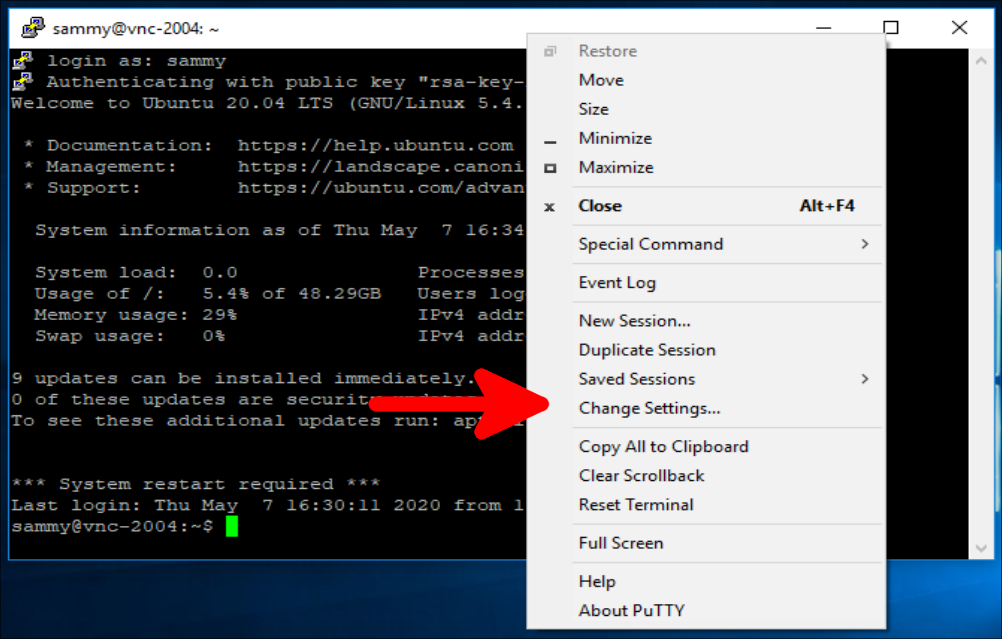
Putty 재구성 창의 왼쪽에있는 트리 메뉴에서 Connection 분기를 찾으십시오. SSH 분기를 확장하고 Tunnels을 클릭하십시오. SSH 포트 포워딩을 제어하는 옵션 화면에서 소스 포트로 59000을 입력하고 대상으로 localhost:5901을 입력하십시오. 다음과 같이:
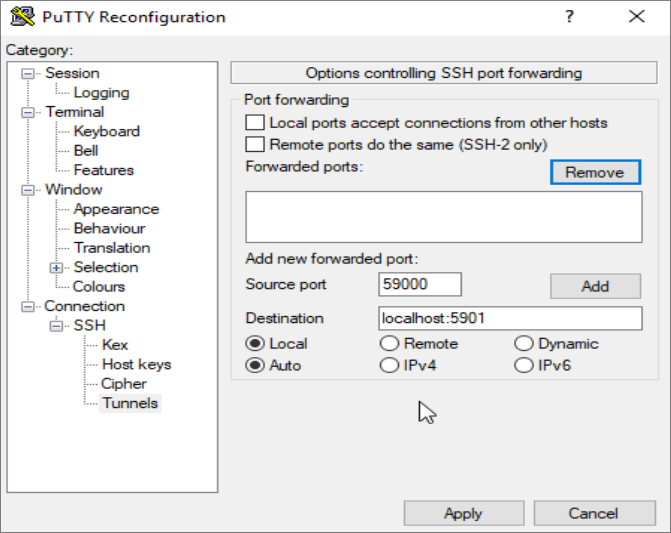
그런 다음 추가 단추를 클릭 한 다음 터널을 실행하려면 적용 단추를 클릭하십시오.
터널이 실행되면 VNC 클라이언트를 사용하여 localhost:59000에 연결하십시오. 단계 1에서 설정한 암호를 사용하여 인증을 받게됩니다.
연결이 완료되면 기본 Xfce 데스크톱이 표시됩니다. 다음과 같이 보일 것입니다:
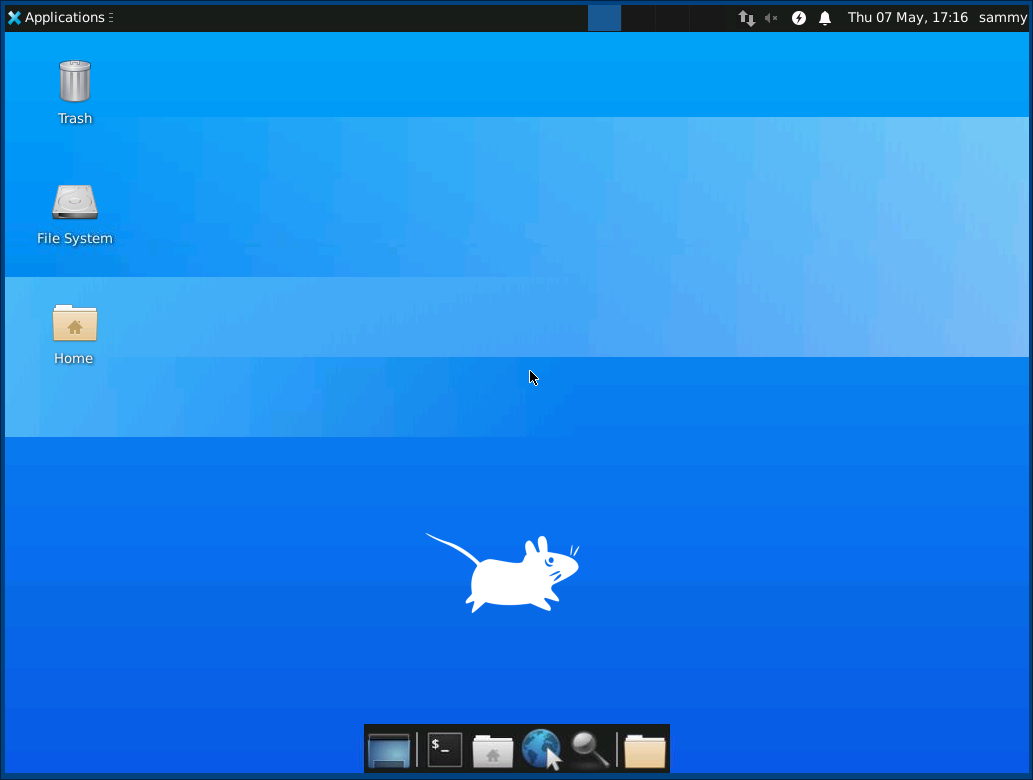
파일 관리자나 명령 줄을 통해 홈 디렉토리의 파일에 액세스 할 수 있습니다. 다음과 같이:
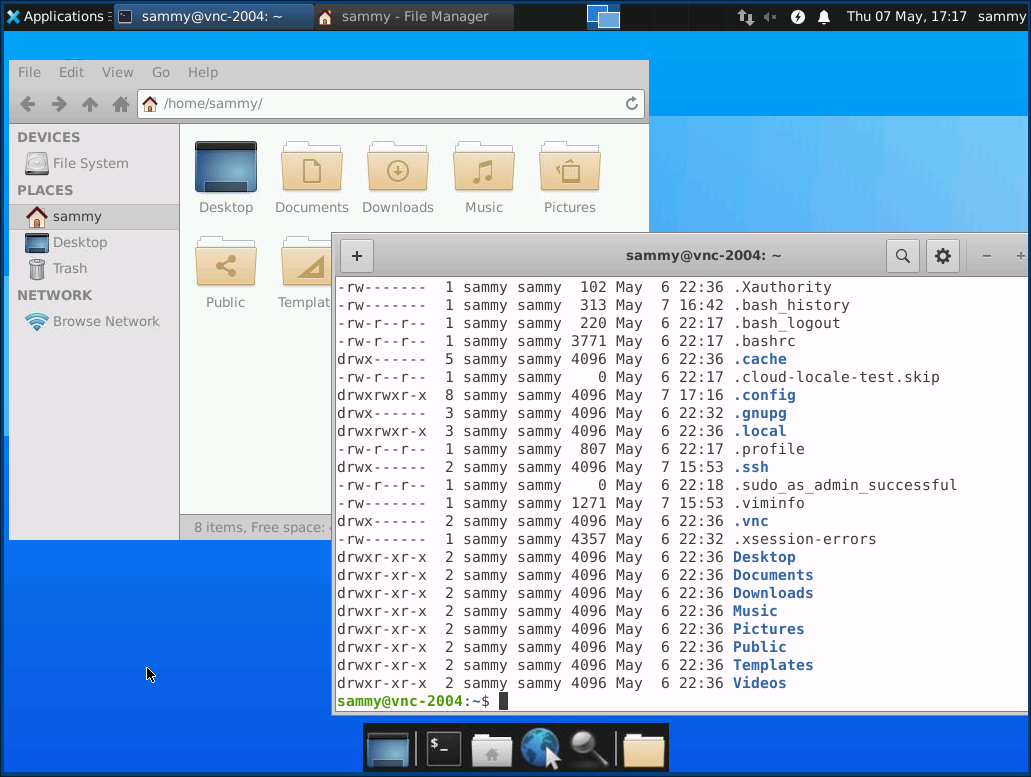
로컬 터미널에서 CTRL+C를 눌러 SSH 터널을 중지하고 프롬프트로 돌아갑니다. 이렇게하면 VNC 세션이 끊어집니다.
이제 VNC 서버를 systemd 서비스로 실행할 수 있습니다.
단계 4 — 시스템 서비스로서 VNC 실행
VNC 서버를 systemd 서비스로 설정하여 필요할 때 시작, 중지 및 재시작할 수 있습니다. 또한 systemd의 관리 명령을 사용하여 서버 부팅시 VNC가 시작되도록 할 수 있습니다.
먼저, 다음과 같이 /etc/systemd/system/[email protected]라는 새 단위 파일을 만듭니다:
이름 끝에 있는 @ 기호는 서비스 구성에서 사용할 수 있는 인수를 전달할 수 있게 해줍니다. 이를 사용하여 서비스를 관리할 때 사용할 VNC 디스플레이 포트를 지정합니다.
다음 줄을 파일에 추가합니다. User, Group, WorkingDirectory의 값을 변경하여 사용자 이름에 해당하는 PIDFILE의 값을 변경하십시오:
[Unit]
Description=Start TightVNC server at startup
After=syslog.target network.target
[Service]
Type=forking
User=sammy
Group=sammy
WorkingDirectory=/home/sammy
PIDFile=/home/sammy/.vnc/%H:%i.pid
ExecStartPre=-/usr/bin/vncserver -kill :%i > /dev/null 2>&1
ExecStart=/usr/bin/vncserver -depth 24 -geometry 1280x800 -localhost :%i
ExecStop=/usr/bin/vncserver -kill :%i
[Install]
WantedBy=multi-user.target
ExecStartPre 명령은 이미 실행 중인 VNC를 중지합니다. ExecStart 명령은 VNC를 시작하고 해상도를 1280×800의 24비트 색상으로 설정합니다. 이러한 시작 옵션을 필요에 맞게 수정할 수 있습니다. 또한 ExecStart 명령에 다시 -localhost 옵션이 포함되어 있음을 참고하십시오.
파일을 저장하고 닫습니다.
다음으로, 새 단위 파일을 시스템에 알립니다:
단위 파일을 활성화합니다:
@ 기호 뒤의 1은 서비스가 나타날 디스플레이 번호를 나타냅니다. 이 경우 기본값은 :1이며, Step 2에서 논의된 대로입니다.
아직 실행 중인 경우 VNC 서버의 현재 인스턴스를 중지하십시오:
그런 다음 다른 systemd 서비스를 시작하는 것과 같이 시작하십시오:
다음 명령을 사용하여 시작되었는지 확인할 수 있습니다:
정상적으로 시작된 경우 출력은 다음과 같아야 합니다:
Output● [email protected] - Start TightVNC server at startup
Loaded: loaded (/etc/systemd/system/[email protected]; enabled; vendor preset: enabled)
Active: active (running) since Mon 2022-04-18 16:57:26 UTC; 20s ago
Process: 97088 ExecStartPre=/usr/bin/vncserver -kill :1 > /dev/null 2>&1 (code=exited, status=2)
Process: 97092 ExecStart=/usr/bin/vncserver -depth 24 -geometry 1280x800 -localhost :1 (code=exited, status=0/SUCCESS)
Main PID: 97103 (Xtightvnc)
Tasks: 77 (limit: 4665)
Memory: 146.7M
CPU: 4.459s
CGroup: /system.slice/system-vncserver.slice/[email protected]
. . .
이제 VNC 서버는 서버 부팅 시에 사용할 수 있게 되었으며, 다른 systemd 서비스와 마찬가지로 systemctl 명령어를 사용하여 관리할 수 있습니다.
그러나 클라이언트 측에는 차이가 없을 것입니다. 다시 연결하려면 SSH 터널을 다시 시작하십시오:
그런 다음 VNC 클라이언트 소프트웨어를 사용하여 새로운 연결을 만들어 localhost:59000에 서버에 연결하십시오.
결론
이제 Ubuntu 22.04 서버에 보안된 VNC 서버가 실행 중입니다. 이제 파일, 소프트웨어 및 설정을 사용자 친화적인 그래픽 인터페이스로 관리할 수 있으며, 원격으로 웹 브라우저와 같은 그래픽 소프트웨어를 실행할 수 있습니다.
Source:
https://www.digitalocean.com/community/tutorials/how-to-install-and-configure-vnc-on-ubuntu-22-04













